Windows10系统更新窗口显示:你的组织已关闭自动更新的解决方法
时间:2021-06-29 10:01:41来源:装机助理重装系统www.zhuangjizhuli.com作者:由管理员整理分享
一般在操作Windows10系统上,系统更新是通过在更新和安全窗口中检查更新来完成的。如果Windows 更新窗口显示:您的组织已关闭自动更新,则Windows 10系统将无法更新系统。Windows更新窗口中显示:你的组织已关闭自动更新,该怎么解决这个问题呢?对此下面就来介绍一下。
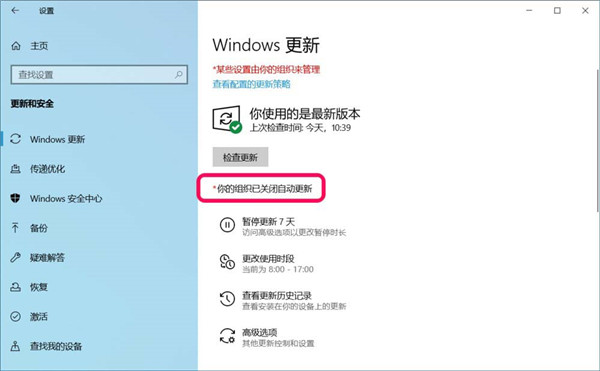
第一:设置配置自动更新项
1、首先,按Win+R组合快捷键,在运行对话框中输入gpedit.msc命令,在点击确定或按键盘上的回车键,打开本地组策略编辑器窗口;
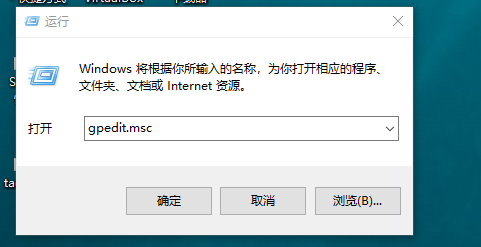
2、然后,在本地组策略编辑器窗口中,依次展开计算机配置,在选择管理模板,在点击Windows组件,Windows更新,在Windows 更新对应右侧窗口中,找到并左键双击:配置自动更新;
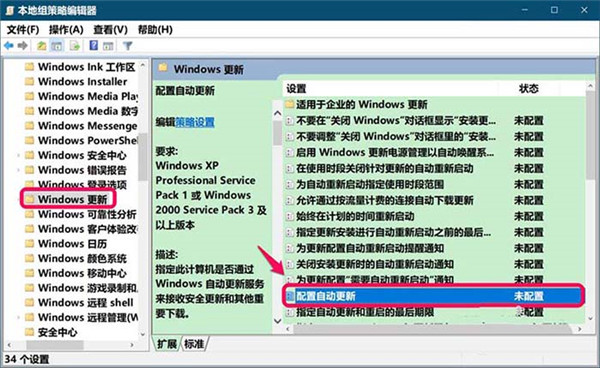
3、在打开的配置自动更新窗口中,就可以看到运行状态为未配置;
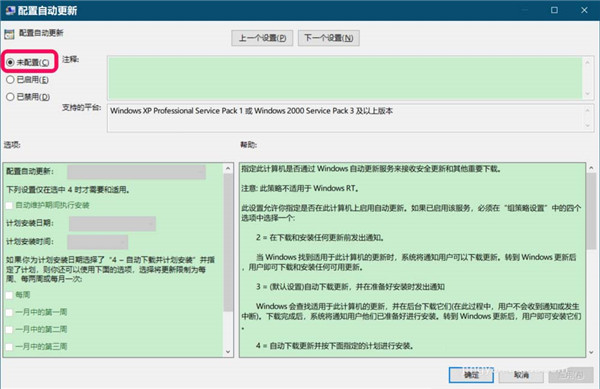
4、在点击已启动,在配置自动更新框中选择:自动下载并通知安装,再点击应用,在点击确定;
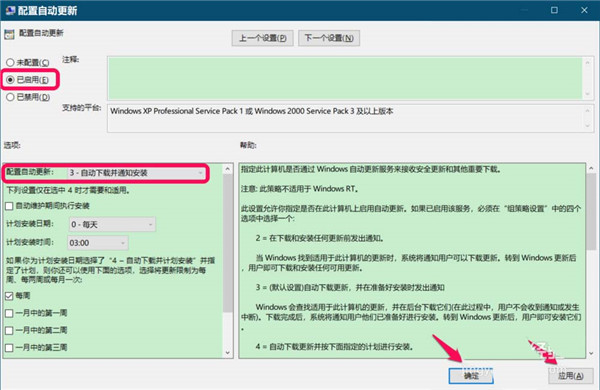
5、再返回到本地组策略编辑器窗口中,就可以看到:配置自动更新已启用,在点击窗口左上角的文件,在下拉菜单中点击退出,最后再退出组策略编辑器窗口即可。
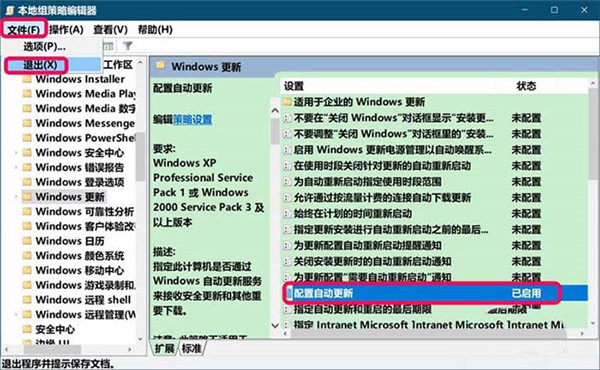
第二:更改NoAutoUpdate数值数据
1、首先,按Win+R组合快捷键,在运行对话框中输入regedit,在点击确定或按下键盘上的回车键,在打开系统注册表编辑器;
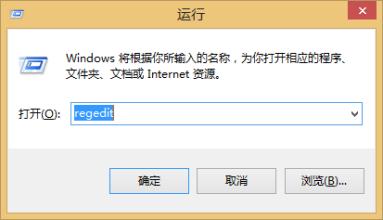
2、然后,在注册表地址栏中输入:HKEY_LOCAL_MACHINESOFTWAREPoliciesMicrosoftWindowsWindowsUpdateAU路径,按下键盘上的回车键,定位到AU键项;
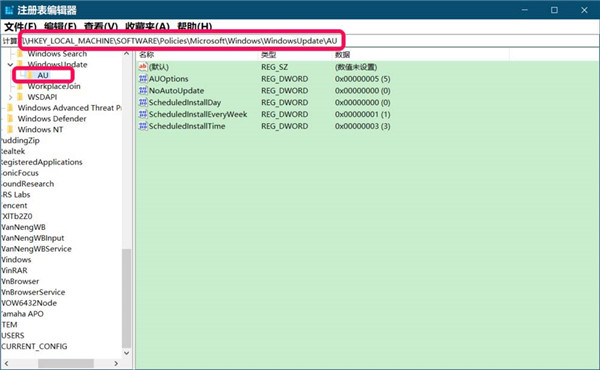
3、在AU对应的右侧窗口中,在找到NoAutoUpdate,就可以看到NoAutoUpdate的 DWORD(32位)值为1(注意:NoAutoUpdate数值数据如果设置为1,则Windows更新窗口中显示:你的组织已关闭自动更新,如果设置为0,则Windows更新窗口中显示可以进行自动更新);
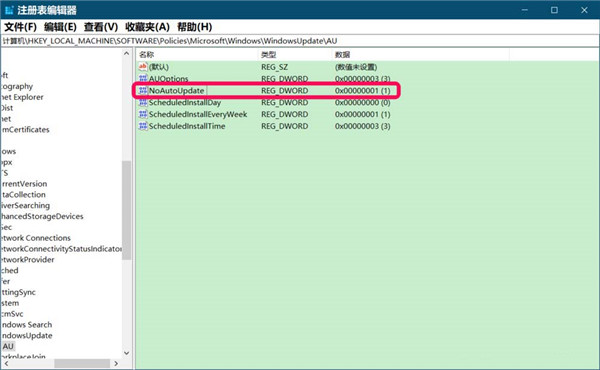
4、在左键双击NoAutoUpdate,在弹出的编辑DWORD(32位)值 对话框中将其数值数据从 1更改为0,再点击确定;
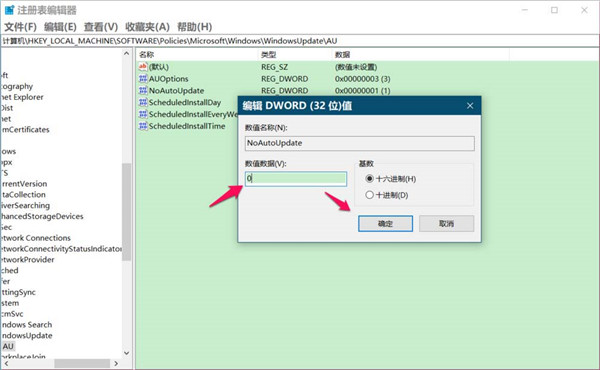
5、再返回到注册表编辑器窗口中,就可以看到:NoAutoUpdate REG_DWORD 0x00000000(0)点击窗口左上角的文件,在下拉菜单中点击退出,再退出注册表编辑器;
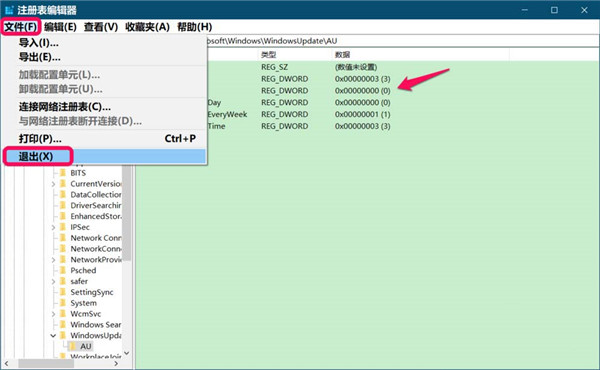
6、进入更新和安全窗口,最后再点击检查更新即可看到没有再显示你的组织已关闭自动更新,现在显示的是:*我们将自动下载更新,除非你使用的是按流量计费的连接(可能会收费)在这种情况下,我们只会自动下载确保Windows流畅运行所必须的更新。更新下载后,我们将要求你进行安装。
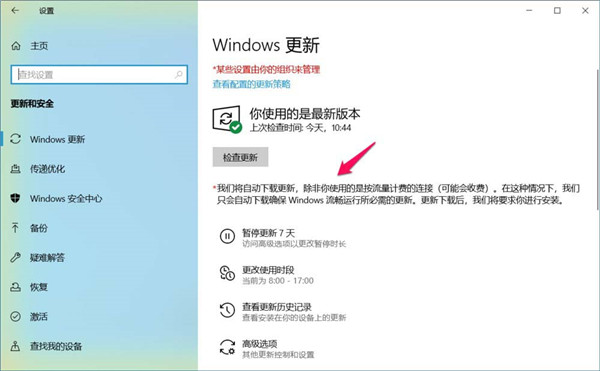
以上就是有关于电脑解决你的组织已关闭自动更新问题的方法就介绍到这了,如果以后用户也遇到这样的问题,不妨按照教程去解决操作吧,希望这个教程对大家有所帮助。
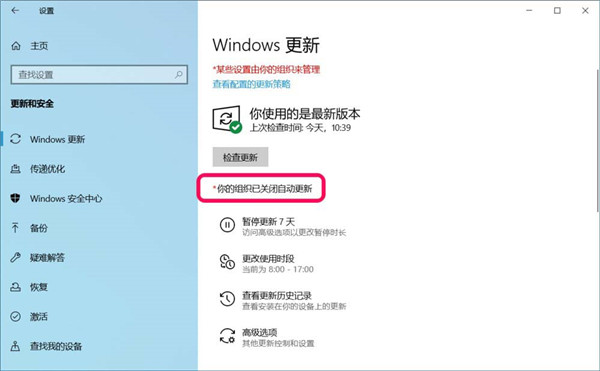
第一:设置配置自动更新项
1、首先,按Win+R组合快捷键,在运行对话框中输入gpedit.msc命令,在点击确定或按键盘上的回车键,打开本地组策略编辑器窗口;
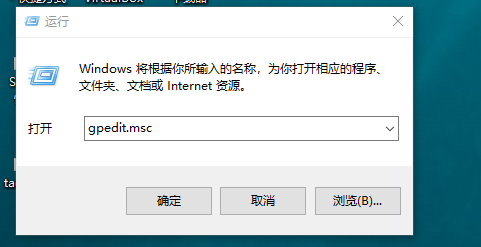
2、然后,在本地组策略编辑器窗口中,依次展开计算机配置,在选择管理模板,在点击Windows组件,Windows更新,在Windows 更新对应右侧窗口中,找到并左键双击:配置自动更新;
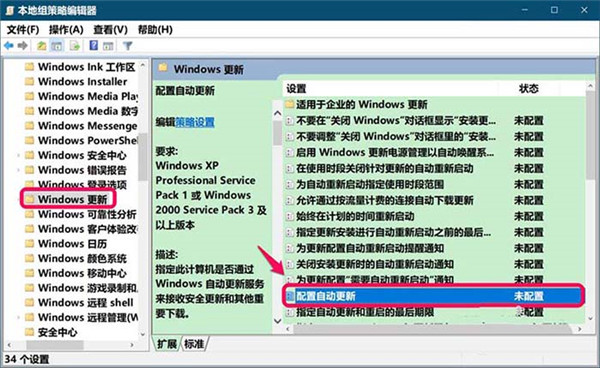
3、在打开的配置自动更新窗口中,就可以看到运行状态为未配置;
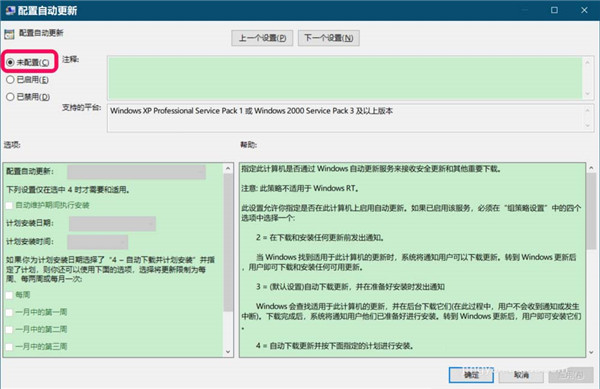
4、在点击已启动,在配置自动更新框中选择:自动下载并通知安装,再点击应用,在点击确定;
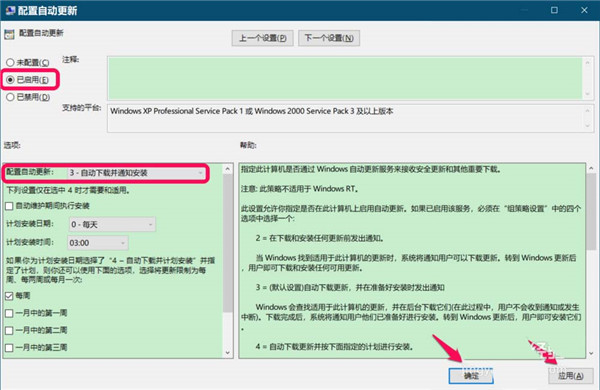
5、再返回到本地组策略编辑器窗口中,就可以看到:配置自动更新已启用,在点击窗口左上角的文件,在下拉菜单中点击退出,最后再退出组策略编辑器窗口即可。
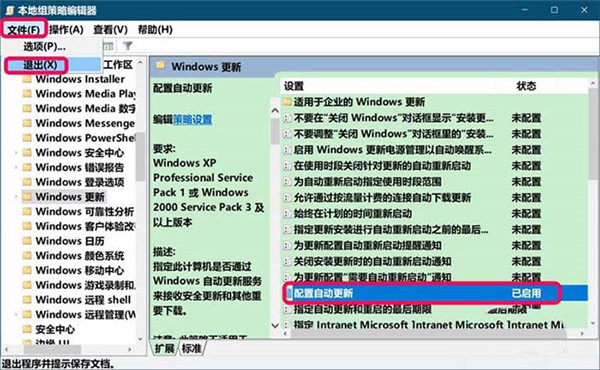
第二:更改NoAutoUpdate数值数据
1、首先,按Win+R组合快捷键,在运行对话框中输入regedit,在点击确定或按下键盘上的回车键,在打开系统注册表编辑器;
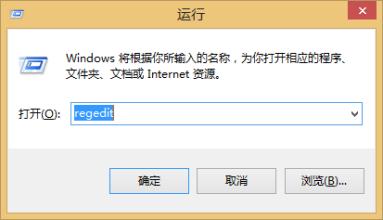
2、然后,在注册表地址栏中输入:HKEY_LOCAL_MACHINESOFTWAREPoliciesMicrosoftWindowsWindowsUpdateAU路径,按下键盘上的回车键,定位到AU键项;
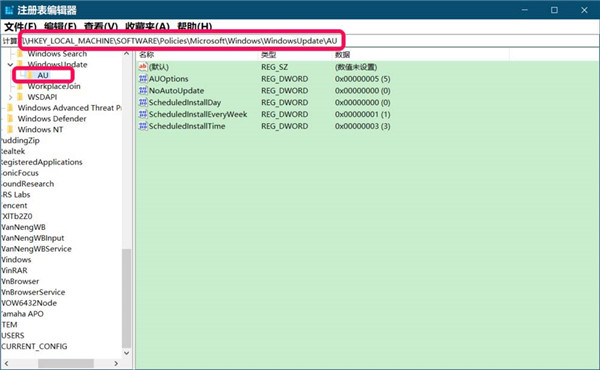
3、在AU对应的右侧窗口中,在找到NoAutoUpdate,就可以看到NoAutoUpdate的 DWORD(32位)值为1(注意:NoAutoUpdate数值数据如果设置为1,则Windows更新窗口中显示:你的组织已关闭自动更新,如果设置为0,则Windows更新窗口中显示可以进行自动更新);
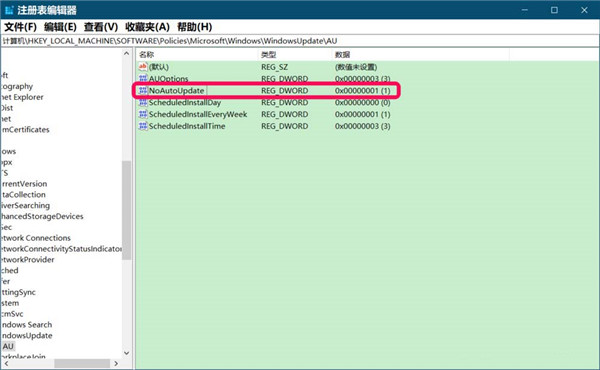
4、在左键双击NoAutoUpdate,在弹出的编辑DWORD(32位)值 对话框中将其数值数据从 1更改为0,再点击确定;
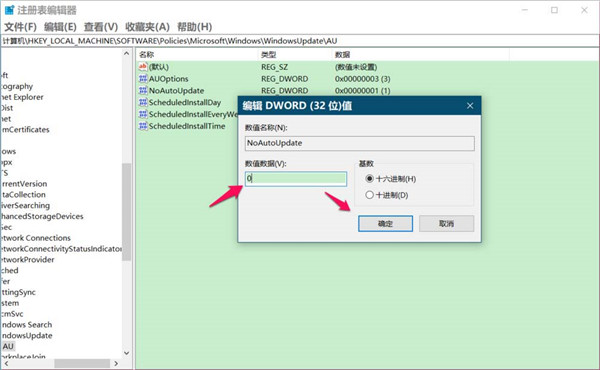
5、再返回到注册表编辑器窗口中,就可以看到:NoAutoUpdate REG_DWORD 0x00000000(0)点击窗口左上角的文件,在下拉菜单中点击退出,再退出注册表编辑器;
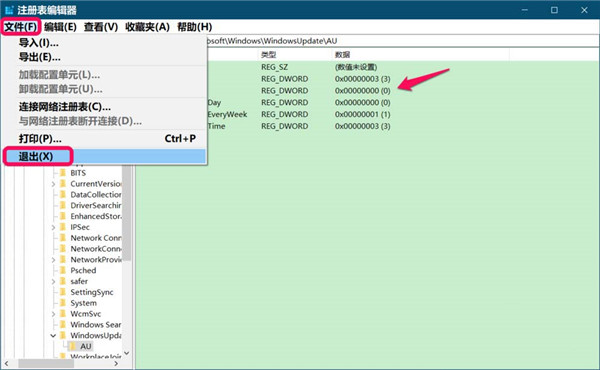
6、进入更新和安全窗口,最后再点击检查更新即可看到没有再显示你的组织已关闭自动更新,现在显示的是:*我们将自动下载更新,除非你使用的是按流量计费的连接(可能会收费)在这种情况下,我们只会自动下载确保Windows流畅运行所必须的更新。更新下载后,我们将要求你进行安装。
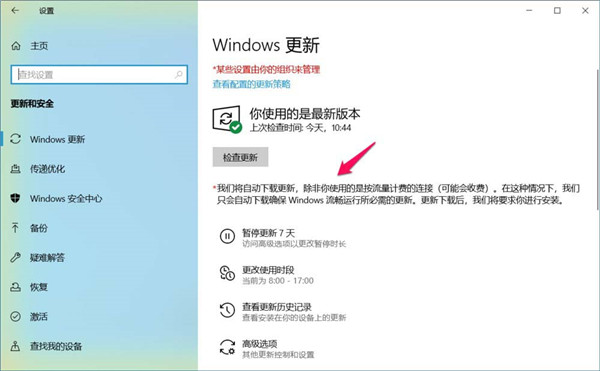
以上就是有关于电脑解决你的组织已关闭自动更新问题的方法就介绍到这了,如果以后用户也遇到这样的问题,不妨按照教程去解决操作吧,希望这个教程对大家有所帮助。
分享到:
